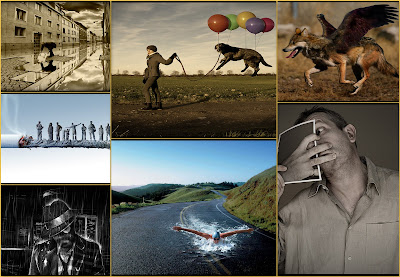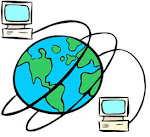- Ejercicio 1: Colorea una imagen. Descargar AQUI
- Ejercicio 2: Herramientas de selección básicas. Vamos a crear una figura, a partir de una serie de imágenes. Las imágenes por separado las tienes pinchando AQUI. El resultado final tiene que ser como la imagen que aparece a continuación:

- Ejercicio 3: Colorear imágenes en blanco y negro. Colorear imágenes antiguas o en blanco y negro es una técnica sencilla. Lo primero que tenemos que hacer es abrir la imagen con Photoshop y convertirla en RGB, después creamos una nueva capa. Esta capa creada la pasamos a modo COLOR. Solo nos queda pintar sobre esa capa.
Vamos a pintar una imagen de Lauren Bacall, descargar AQUI. Vamos a utilizar el color de otra imagen, una chica rubia, descargar AQUI. Utilizaremos la herramienta "cuentagotas".
- Ejercicio 4: Convertir una fotografía en un dibujo. Vamos a utilizar dos imágenes, una de Cary Grant y otra de Eva Mendes. Elige una de las dos, y guárdala en tu carpeta pinchando en el nombre.
-Abre la imagen con el photoshop "Archivo/Abrir".
- "Imagen/Modo/Escala de grises". Nos pregunta si Eliminar información de colores?, le decimos que sí.
- "Imagen/Ajustar/Contraste automático".
- "Filtro/Artístico/Bordes añadidos".
Grosor del borde: 10
Intensidad del borde: 0
Posterización: 0
Pulsamos OK
- "Imagen/Ajustar/reemplazar color"
- Para finalizar, "imagen/ajustar/Niveles automáticos".
Obtendrás un dibujo tipo Comic.
- Ejercicio 5: Las Meninas. Recorta la cara de la Infanta Margarita, y coloca en su lugar la cara del personaje que tu quieras. Descargar la imagen AQUI
- Ejercicio 6: Hacer una composición de tema libre mediante la reiteración de imágenes, usando la herramienta degrado.
- Ejercicio 7: Corregir fotografías antiguas. De forma manual se pueden corregir con el Tampón de clonar, pero cuando las imperfecciones son muy generalizadas la labor de eliminarlas a mano con el Tampón de clonar es muy lanorioso. En estos casos es mejor recurrir a una herramienta que para tal fin idearon los creadores del programa. Usaremos el filtro Ruido>Polvo y rascaduras. A medida que aumentamos el valor del radio, se desenfocan los desperfectos. No es bueno aumentar demasiado el valor del radio, porque se desenfoca también la imagen. Arreglar la siguiente imagen, descargar pinchando AQUI
- Ejercicio 8: Corregir una fotografía con ruido provocado por el color.
A veces las fotografías mal escaneadas, sobre todo cuando es una fotografía oscura y el escaner de escasa calidad, muestran puntos de color por toda la superficie (ruido). Arreglaremos la siguiente imagen, que descargaremos pinchando AQUI
Seguiremos los siguientes pasos:
1.- Cambiar a modo Lab siguiendo la ruta Imagen
2.- Muestre la paleta Canales (Ventana>Mostrar Canales) y active el canal "a" haciendo clic sobre él.
3.- Aplique el desenfoque gaussiano con el comando Filtro>Desenfocar>Desenfoque gaussiano. Experimentar con distintos valores hastar encontrar el que más nos guste. Cuanto mayor sea el desenfoque mayor grado de desaturación provocará.
4.- Después de los pasos anteriores, seleccione ahora el canal "b" y repita el desenfoque gaussiano.
- Ejercicio 9: Restaurar fotografías antiguas. Descargar la imagen pinchando AQUI
Ejemplos de imágenes Photoshopeadas